En este instructivo veremos cómo configurar los ajustes de depuración en Moodle en pocos y simples pasos. 
Moodle es una plataforma online, muy practica y útil para el alumno como así también para el profesor.
Moodle, es la sigla de: Modular Object Oriented Distance Learning Enviroment.
Controlar y hacer seguimiento del proceso de aprendizaje, evaluar, generar informes, son múltiples las posibilidades para el aprendizaje en linea.
Moodle es una aplicación web (LMS, Learning Management System) que nos permite crear una asociación de personas o entidades con intereses educativos u objetivos comunes: de educación vía web.Las principales funciones de la plataforma son: gestionar, crear, modificar o eliminar usuarios, cursos y actividades de formación.
Cómo configurar los ajustes de depuración en Moodle en pocos y simples pasos.
1.– En primer lugar, abre tu navegador favorito (IExplore, Google Chrome, Firefox, etc), escribe el nombre de tu dominio y seguidamente nombre de usuario y contraseña.
2.- En segundo lugar, iremos a Área personal, Administración del sitio, Desarrollo, Depuración (debugging). Definimos los distintos puntos solicitados.
3.- Mensajes de depuración: definimos entre las siguientes opciones:
Ninguno, Mínimo, Normal, Todos y Desarrollador.
Valor por defecto: Ninguno. Si activa esta opción, se incrementará el error_reporting de PHP, de modo que recibirá más advertencias. Sólo resulta útil para los desarrolladores.
4.-Mostrar mensajes de depuración: valor por defecto No.
Si activa esta opción, el informe de errores irá a la página HTML. Es práctico pero rompe XHTML, JS, ‘cookies’ y cabeceras HTTP en general.
Si deshabilita esta opción, se enviarán las salidas a los registros del servidor, permitiendo una mejor depuración.
El parámetro de configuración de PHP error_log controla a qué registro va el error.
5.-Información de rendimiento:valor por defecto No.
6.- Mostrar el origen de las cadenas de idiomas:valor por defecto No.
7.- Mostrar el origen de las llamadas SQL: valor por defecto Deshabilitado.
8.- Mostrar enlaces de validación: Activar si quiere disponer de enlaces a servidores externos de validación a pie de página.
Es posible que necesite crear un nuevo usuario con nombre de usuario w3cvalidator, y permitir el acceso de invitados.
Estos cambios pueden facilitar el acceso no autorizado al servidor,
9.- Mostrar información de la página: valor por defecto No.
10.- Por último Guardar cambios.
Jorge es uno de los integrantes del equipo de guiasdelweb.com, cuenta con muchos años de experiencia en CMS populares como WordPress y Prestashop. Su misión es hacer tu vida más fácil en cuanto a la gestión, administración y mantenimiento de su página web. No le gustan las redes sociales, así que no considera importante indicarte su Twitter o Facebook. Puedes escribirle a jorge [@] guiasdelweb [.] com

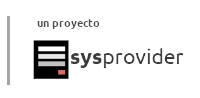
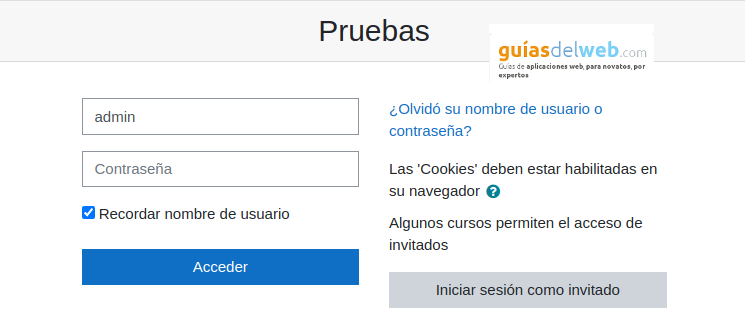
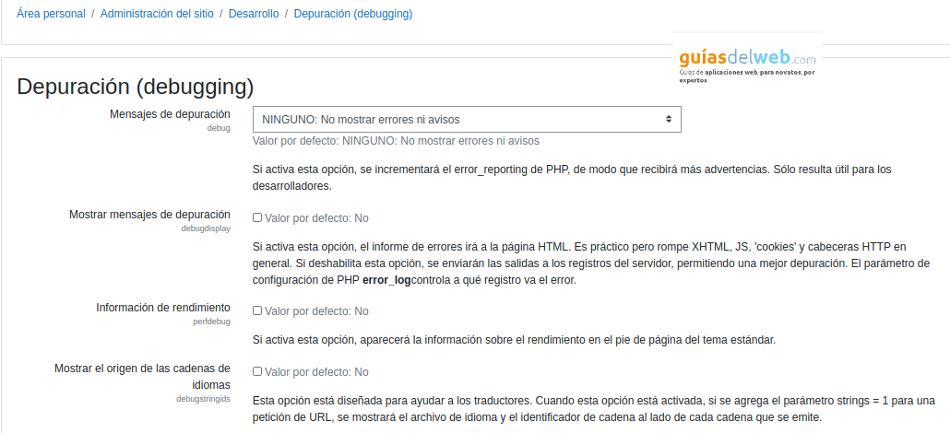
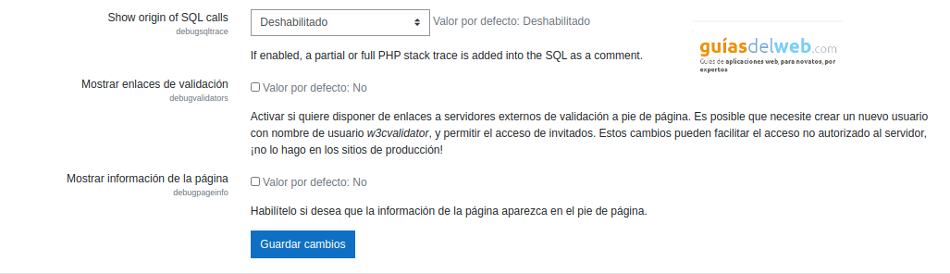

Comentarios de usuarios